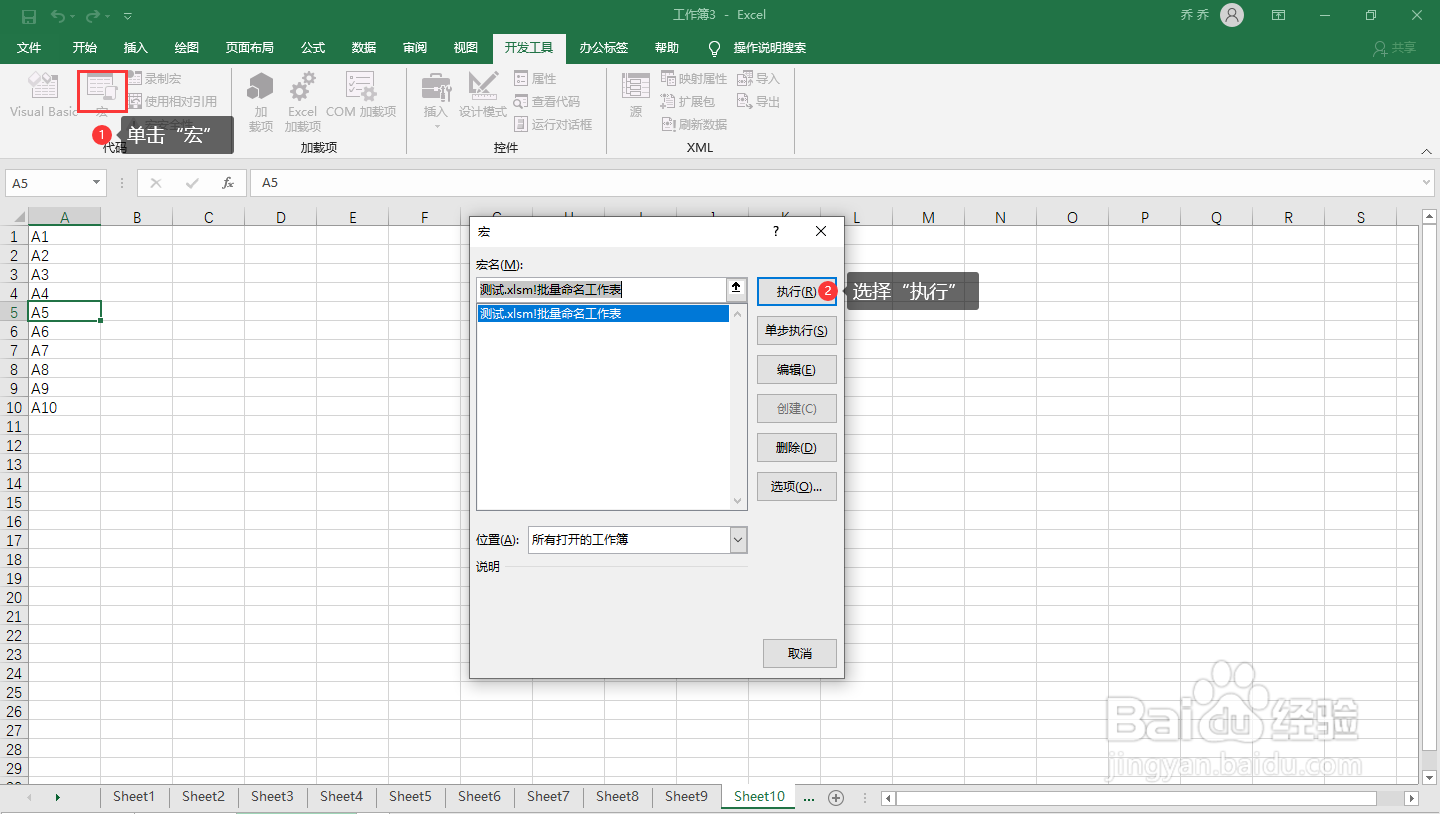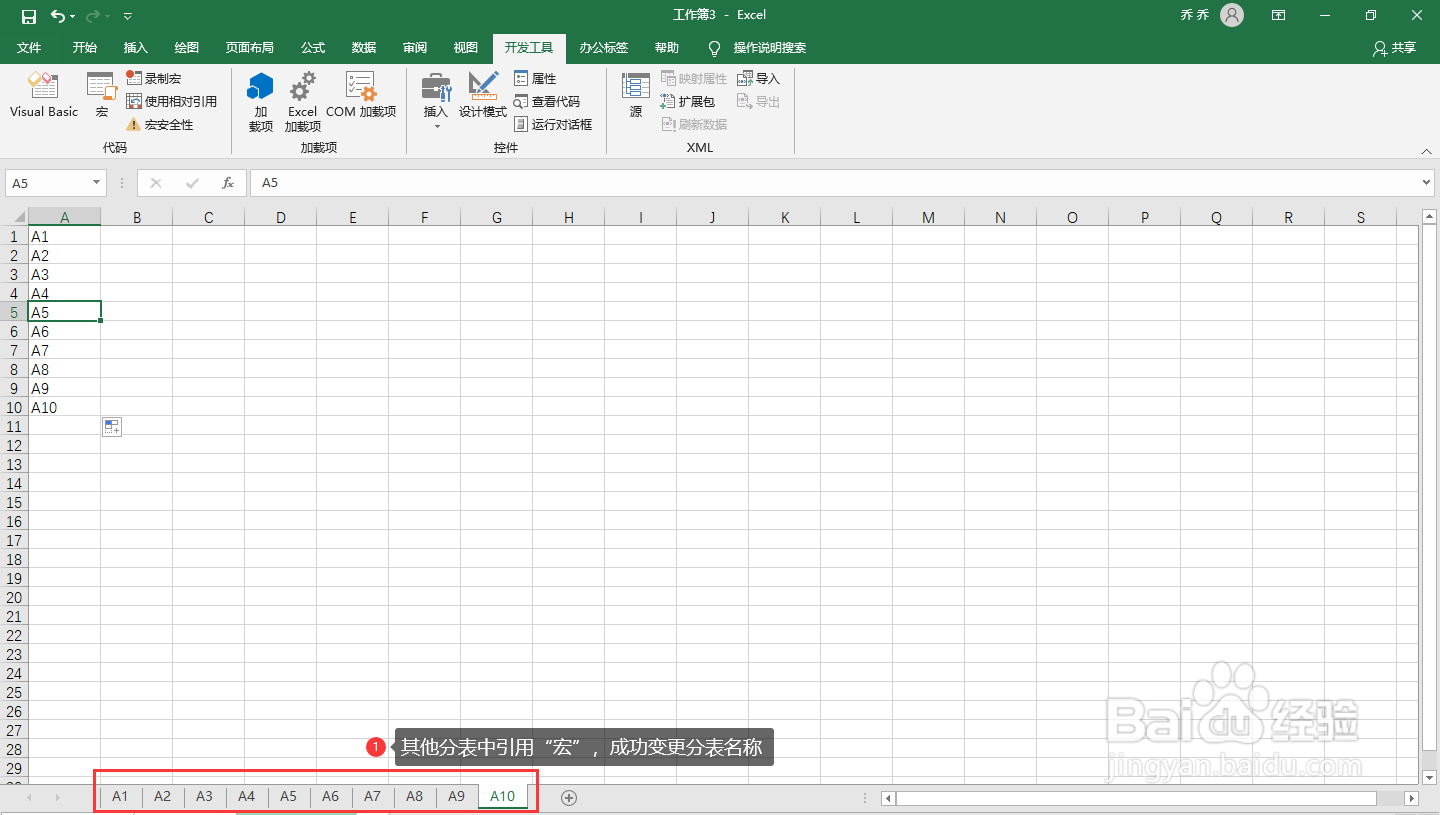对工作簿中的分表,根据表格中的内容,一键完成分表的重命名。
工具/原料
office
一、新建宏
1、新建一张空白的excel表,点击另存为“测试 .xlsm”格式(.xlsm格式可以保存VBA代码)。

2、再次打开“选项”;选择“自定义功能区”;勾选“开发工具”;点击“确定”。
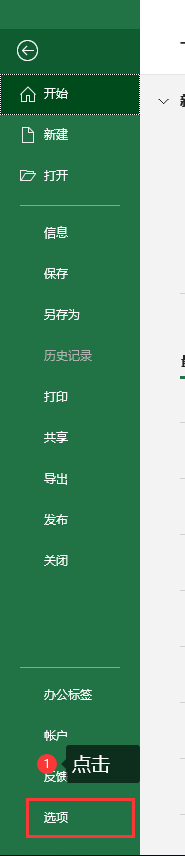
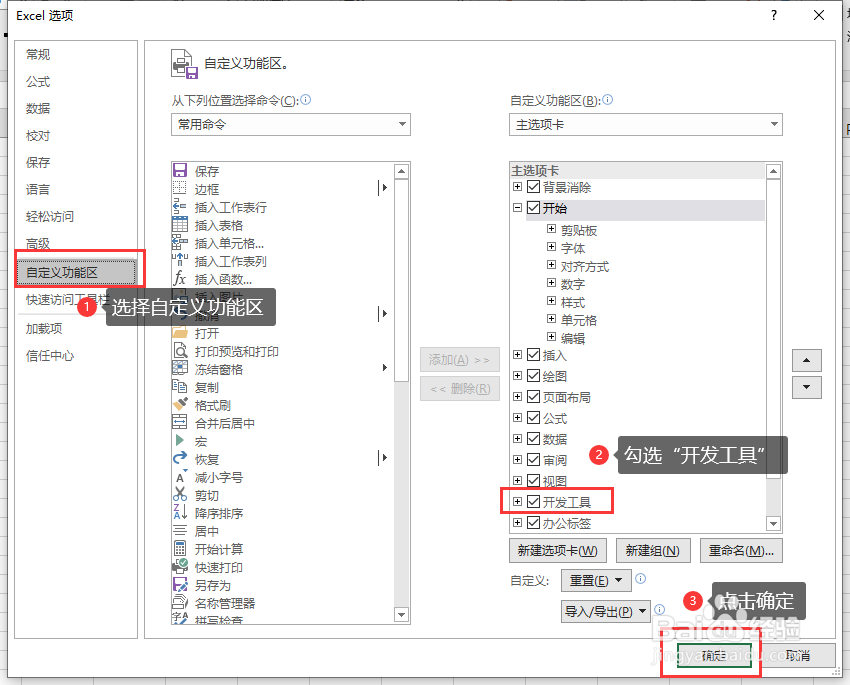
3、在主页面,选择“开发工具”选项卡,点击左边功能条的 Visual Basic,

4、选中“测试.xlsm”,右键选择“插入”,点击“模块”;

5、双击“模块1”,将如下代码复制到模块1中:Sub 批量命名工作表() Dim i As 诔罨租磊Integer i = 0 For Each She 朐袁噙岿In Sheets i = i + 1 She.Name = Cells(i, 1) '表的名称横向排列 NextEnd Sub
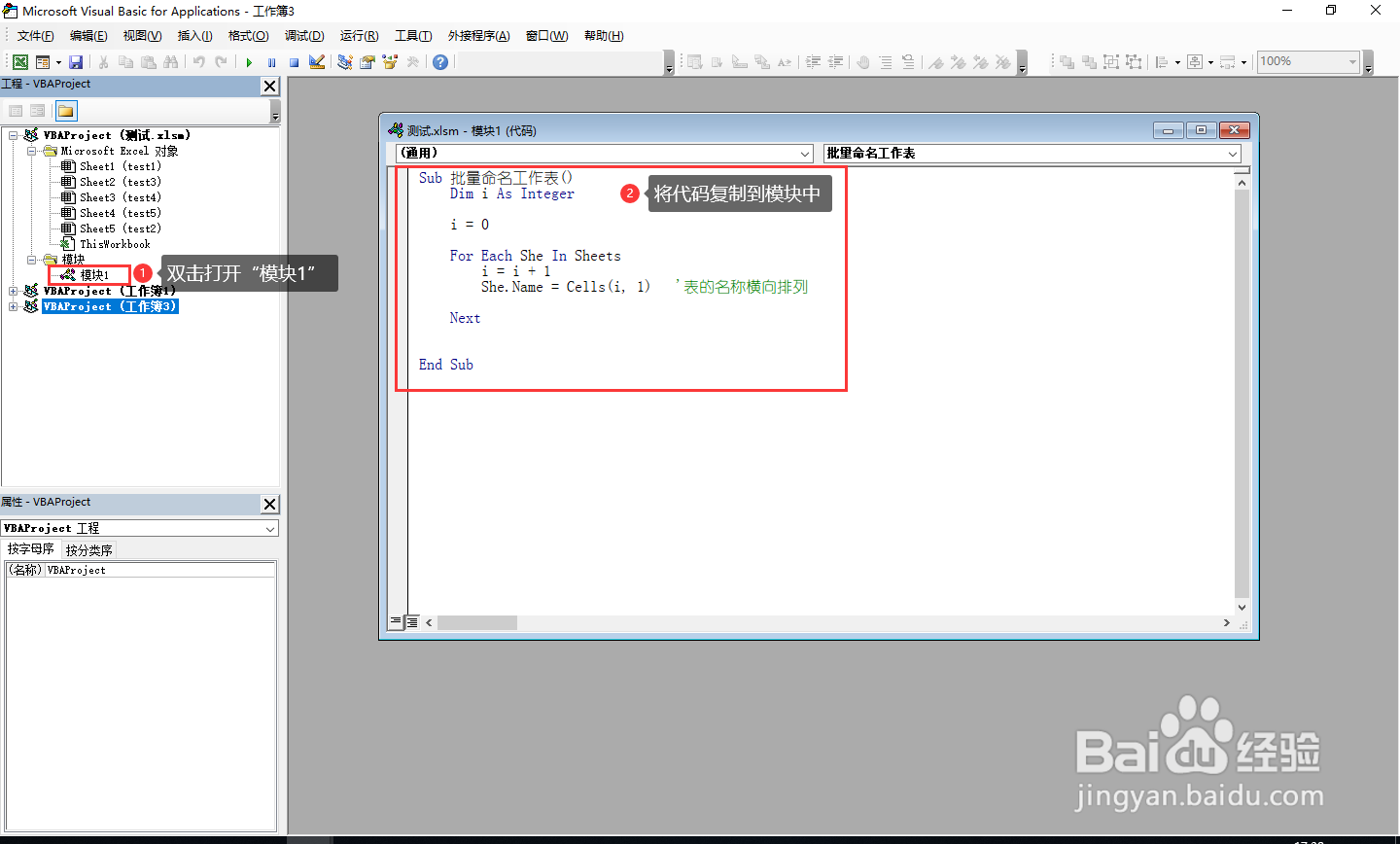
6、关闭VBE,从excel工作表的A1列开始,按顺序输入新分表的名称,在“开发工具”选项卡中,先择“宏”,点击“执行”。
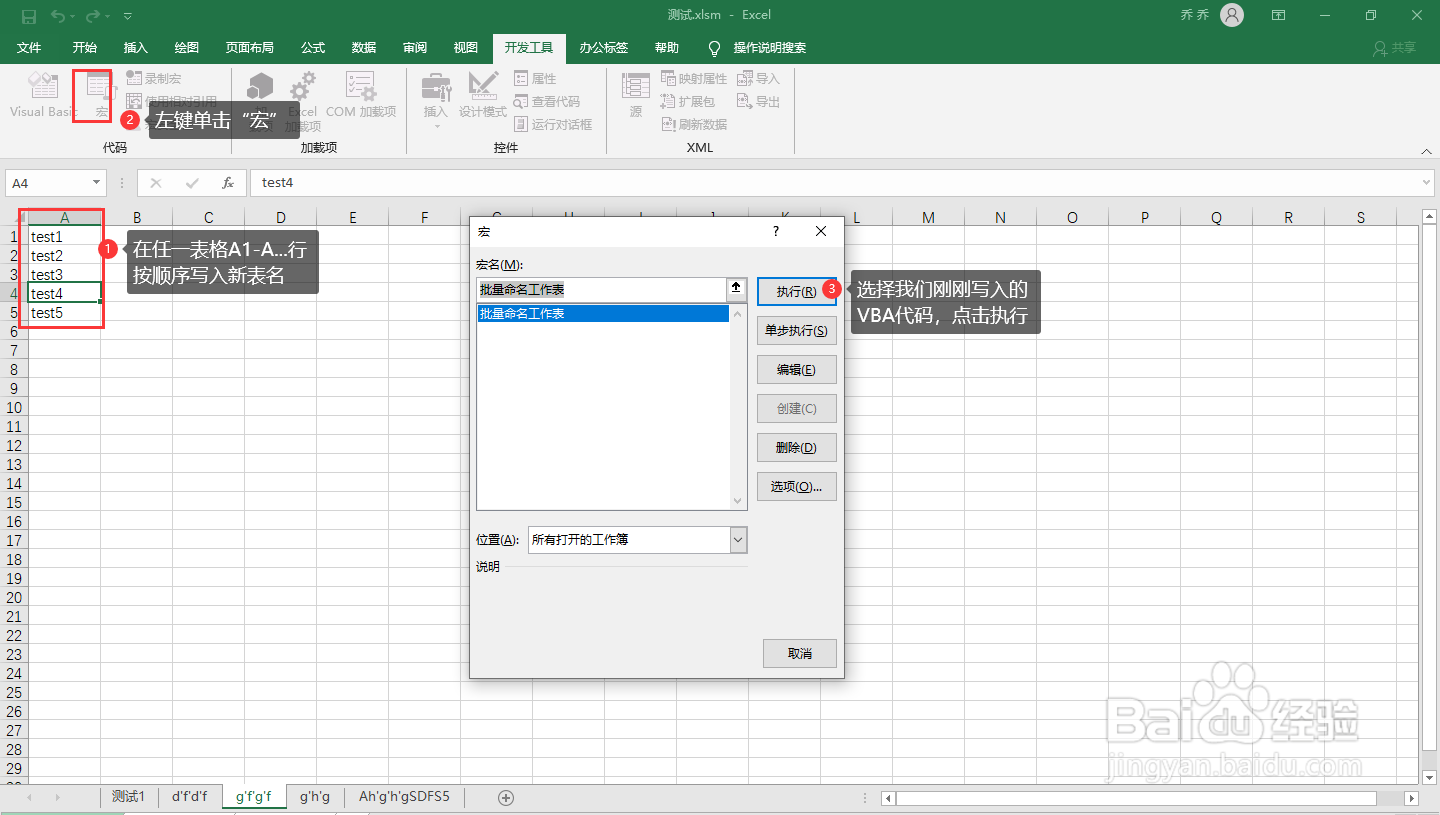
7、可以看到,分表名称已经变更了。
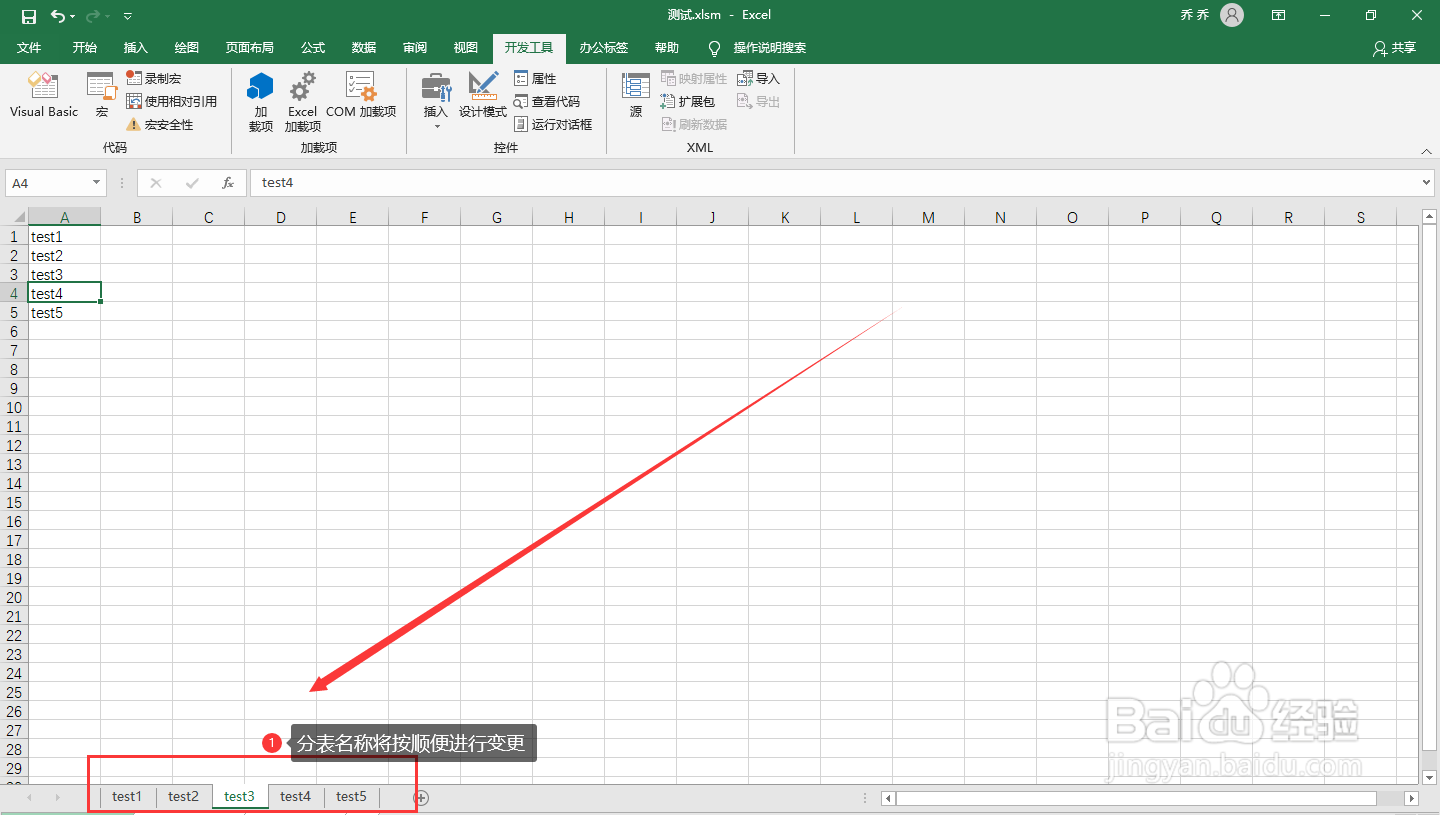
在其他工作簿中引入宏
1、打开“测试.xlsm”的情况下,在任一分表的A1列开始,按顺序输入新分表的名称;
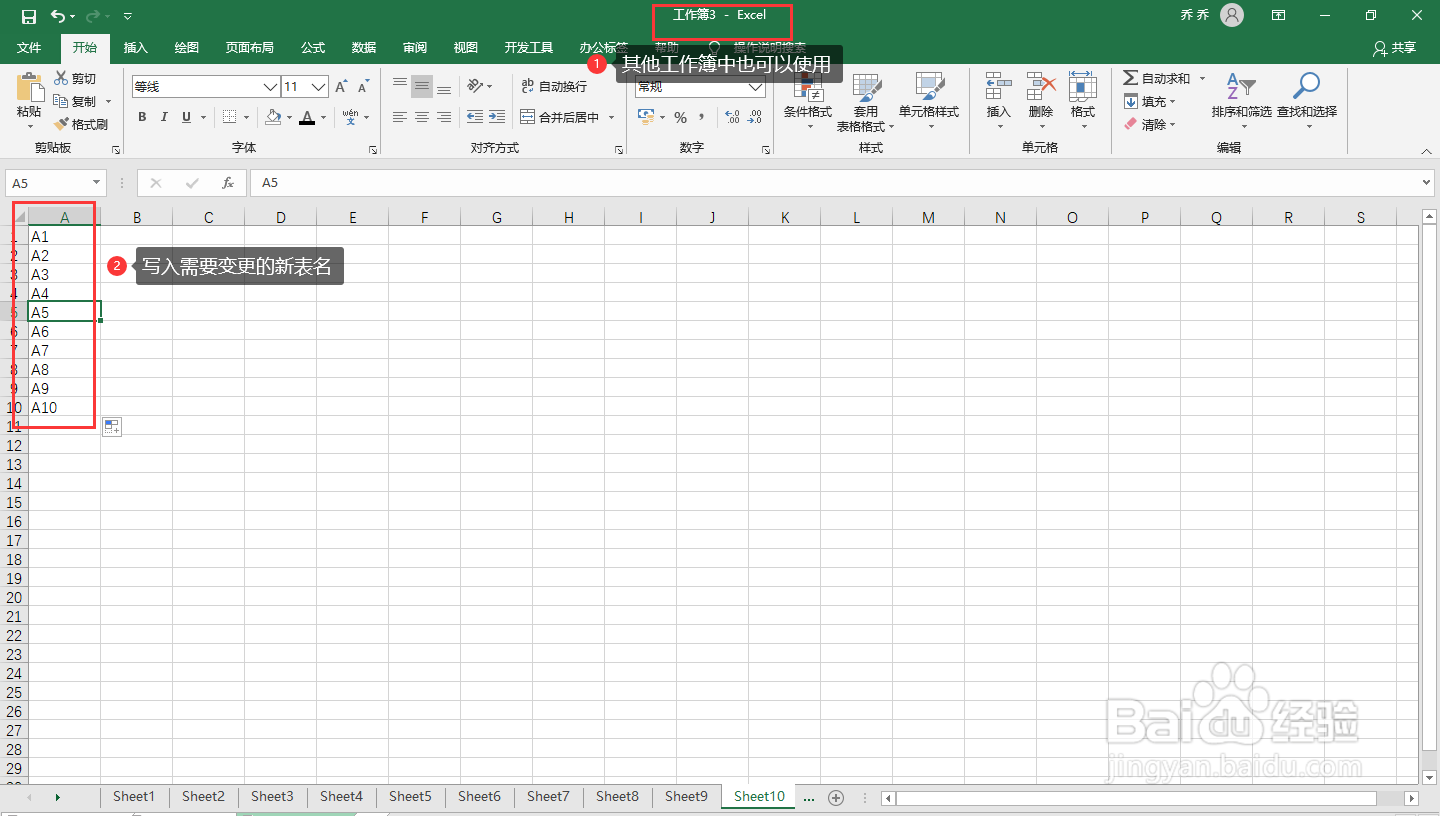
2、在“开发工具”选项卡中,先择“宏”,点击“执行”。可以看到,分表名称已经自动变更了。